Настройка MixW для работы в Чемпионате г.Москвы
- Скачиваем с http://www.digitalrus.ru/Files/StatsMoscow.zip архив и распаковываем его в папку Plugins MixW.
Данная папка находится :
для версии 2.19 в папке MixW
для версии 2.20 и выше :
- для WinXP в папке C:\Documents and Setting\<Пользователь>\Application Data\MixW
-
для Win7 C:\Users\<Пользователь>\AppData\Roaming\MixW
Архив содержит модуль статистики StatsMoscow.dll , файл pfx.dat (для корректного отображения
множителя) и пример макро .Файл pfx.dat копируем в корневую папку микса для версии 2.19, а для верcии 2.20 и выше сюда:
- для WinXP
в папке C:\Documents and Setting\<Пользователь>\Application Data\MixW
- для Win7 C:\Users\<Пользователь>\AppData\Roaming\MixW
(там уже есть такой файл – без требуемых изменений , если хотите сохранить этот файл переименуйте его или
скопируйте в другую папку).
2. Запускаем MixW .Выбираем из главного меню Показывать-> Режим Соревнований (Рис. 1)
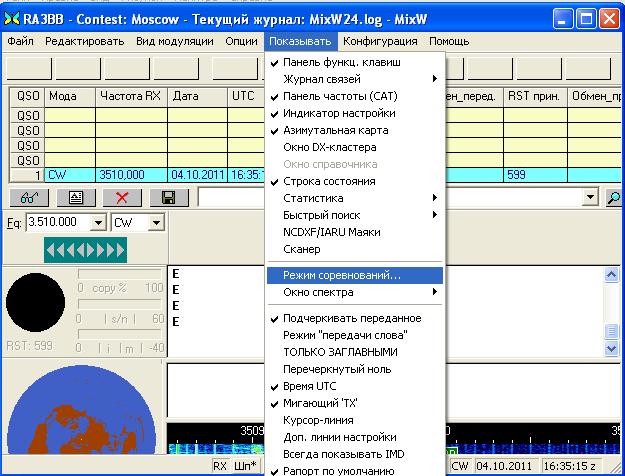
Рис.1
1.
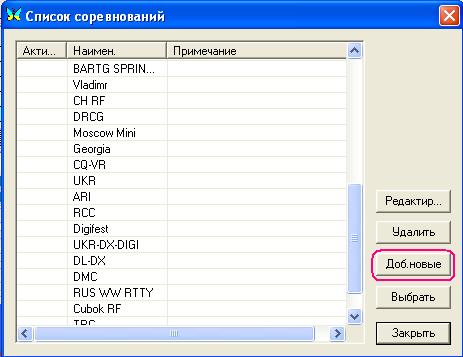 Появится окно
Список соревнований (Рис.2). Выбираем Доб.новые
Появится окно
Список соревнований (Рис.2). Выбираем Доб.новые
Рис.2
2.
В появившемся окне Настроек теста . В поле Имя
(Рис.3) впишите наименование теста. В поле Начало
впишите дату и время начала соревнований , а в поле Оконч. дату и время окончания соревнований. В
поле Позывной введите ваш позывной .
Выставьте галочку у пункта Автосчет
для автоматического наращивания контрольного номера. . В разделе
Статистика нажмите на кнопку с тремя точками …

Рис.3
3. В появившемся окне (Рис.4) выберите Moscow и нажмите Выбрать. При этом вернетесь в предыдущее окно

Рис.4
4. В поле Слить макрокоманды ( Рис.5) рекомендуется снять галочку , лучше для теста иметь свои макро.

Рис.5
5. Если макро уже были созданы , то подключить их , нажав кнопочку с тремя точками в поле Макро и указать путь к соответствующему Макро (Рис.6), при этом выделить название макро и нажать Открыть.

Рис.6
Замечание : В архиве находятся примеры макро. В частности для CW организована
работа через Enter.
Как это работает можно почитать здесь http://www.mixw.net/forum/viewtopic.php?f=8&t=439
пункт 9.В SSB
установить
курсор в поле позывного . После записи позывного при
нажатии Enter
курсор
автоматически переместится в поле контрольного номера после ввода контрольного
номера и нажатия Enter
QSO
автоматически
занесется в журнал а курсор переститься в позицию
ввода позывного.
6. По завершению настроек нажать ОК (Рис.5 ) При этом вернетесь в окно Список соревнований Для активирования теста - мышкой кликнуть на Moscow нажать Выбрать и Закрыть или кликнуть двойным кликом наMoscow. (Рис.7)
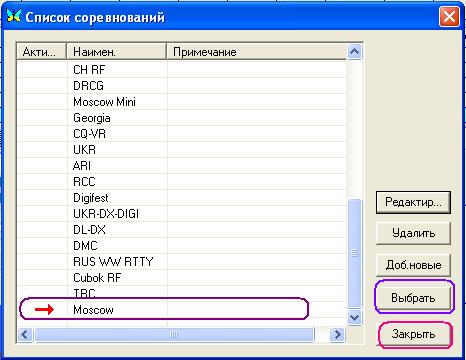
Рис.7
7. Появится основное окно MixW (Рис.8) Для отображения статистики нажать Показывать -> Статистика->Соревнований.
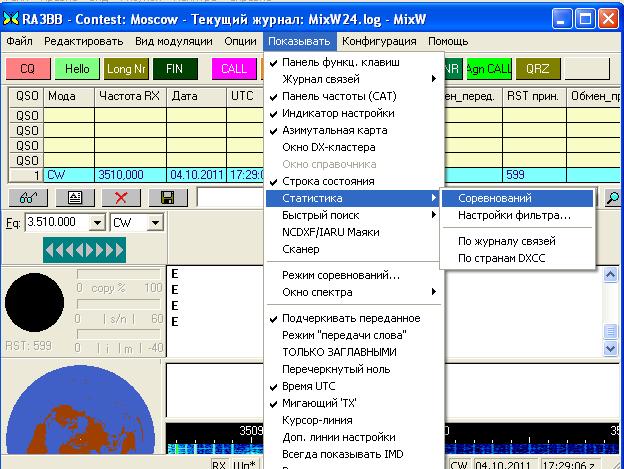
Рис.8
Замечание для Российских радиолюбителей
:
Перед началом работы в тесте необходимо в Меню
Конфигурация->Персональные данные в поле Регион. Индекс ввести условное
обозначение вашей области (Рис.9)
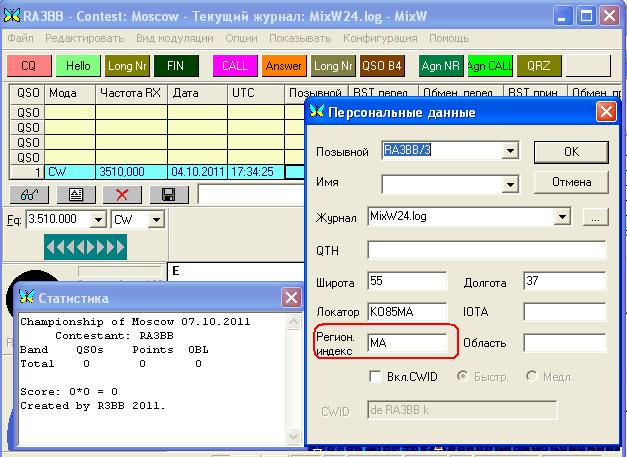
Рис.9
Замечание для всех : Передаваемое условное обозначение области в макро
вписывается впрямую перед <NRS> (например для
москвичей MA<NRS> - смотри пример макро) при этом
отображения в журнале не будет , но в отчете все
сформировано будет как надо !!!
8. Создание отчета. Нажать на кнопку “очки” (рис.10)
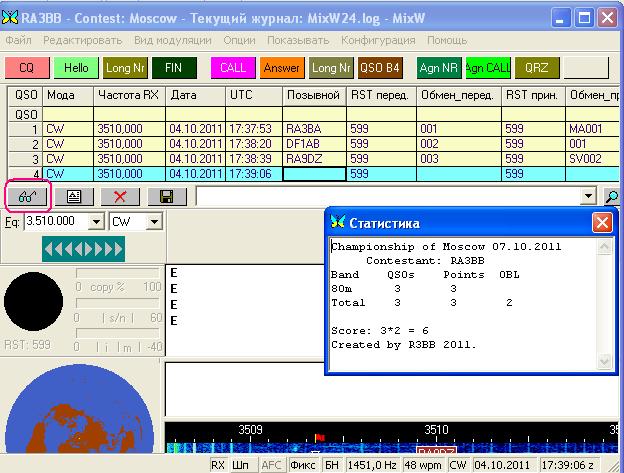
Рис.10
9. В появившемся окне Поиск в журнале снять галочку в поле Текст, установить галочку в поле Соревн, нажать на треугольничек напротив поля Соревн , из появившегося списка выбрать Moscow и нажать кнопку Показать (Рис.11)

Рис.11
10. В появившемся окне Выделить все связи , проведенные в тесте , и нажать в Cabrillo (Рис.12)
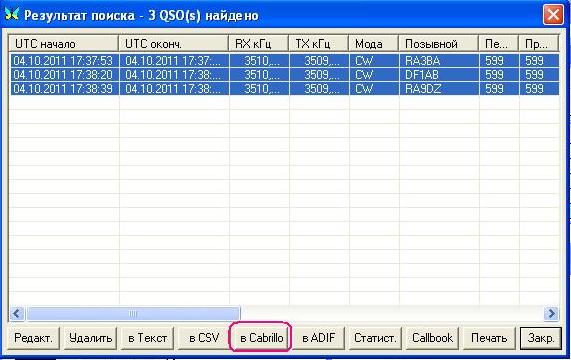
Рис.12
11. Заполнить форму (Рис.13),обязательно выбрав подгруппу, (для этого нажмите на треугольничек и выбирите подгруппу в которой вы работали) и нажать кнопку ОК. Файл отчета <ваш позывной>.cbr будет лежать –
-
для версии 2.19 в папке MixW
-
для версии 2.20 и выше
для WinXP в папке C:\Documents and Setting\<Пользователь>\Application Data\MixW
для Win7 C:\Users\<Пользователь>\AppData\Roaming\MixW
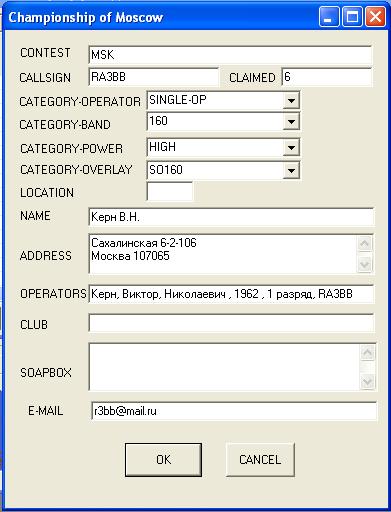
Рис.13
Для выхода из формы
журнала нажать на крестик в правом углу формы.
12. Для отмена режима соревнований Выбрать из главного меню Показывать-> Режим Соревнований (Рис. 1).Кликнуть в появившемся окне (Рис.2) Не выбрано и нажать Выбрать и Закрыть. MixW – в обычном режиме